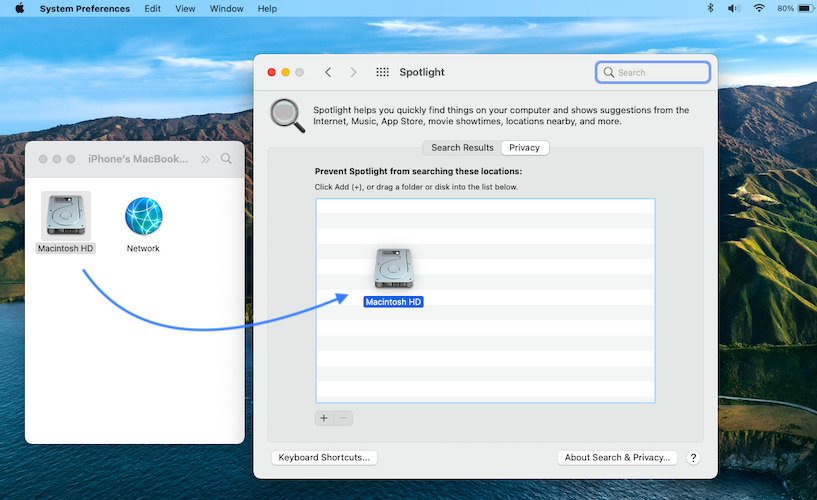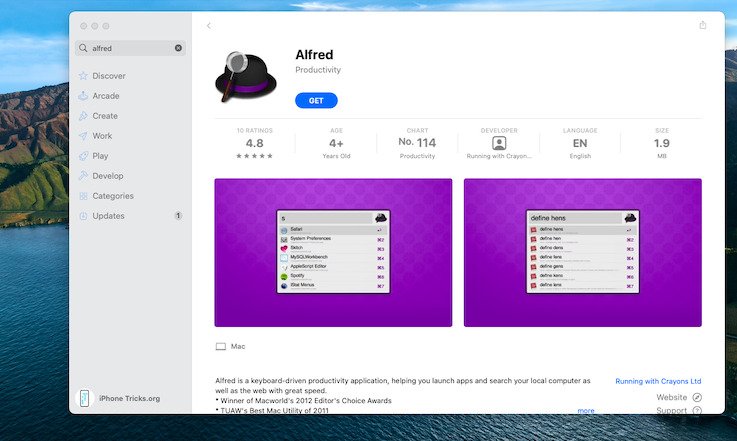あなたのMacのSpotlight検索は遅くないですか?あなただけではありません。
この問題は、macOS Big Surユーザーに起こることです。Spotlight検索のインデックスを作り直す必要があります。過負荷になる可能性のあるドライブを除外することでも、Spotlight querryの遅れを修正することができます。
読み進めて、何をしなければならないかを見つけてください!
MacOS Big Surでスポットライト検索の遅延を修正する方法
まず、お使いの Mac が最新の macOS Big Sur バージョンであることを確認してください。これにより、Spotlight検索が過負荷に動作する原因となる潜在的なバグを除外することができます。
1.Spotlight 検索のインデックスを再作成する
macOS Big Surの検索クエリの遅さは、貧弱なインデックス、古いアーカイブ、または単にSpotlightの検索インデックスを混乱させる可能性があるマイナーなグリッチによって引き起こされる可能性があります。再構築するには、以下の手順で行います。
- システム環境設定」を開き、「Spotlight」をクリックします。
- プライバシー」タブをクリックします。
- メインハードドライブを「Prevent Spotlight from searching these locations:」ウィンドウにドラッグ&ドロップします。
- OKをクリックして操作を確認し、Macbookを再起動します。
- 次に、最近追加したハードドライブをリストから削除する必要があります。’-‘ (マイナス) アイコンをクリックします。これでSpotlightがハードディスクのインデックスを再作成するように強制されます
ヒント: ターミナルコマンドを使用して、強制的にSpotlightのインデックスを再構築することもできます。Finderを開き、アプリケーションをクリックします。Terminalを検索して、次の文字列を入力します。sudo mdutil -E /
と入力し、Enter (Return) キーを押します。
Macのロック解除に使用しているパスワードを入力し、Enterキーを押します。
2.外付けHDDを除外する
1台以上の外付けハードディスクを使用している場合、Spotlight検索が遅れることがあります。検索可能な領域が大幅に増加するため、システムに負荷がかかる可能性があります。この問題を解決するには、Spotlight検索から外付けハードディスクを除外します。
方法: システム環境設定を開き、「Spotlight」をクリックします。-> プライバシーをクリックします。検索から除外したいハードディスクを適切なウィンドウにドラッグ&ドロップしてください。
事実:メインハードドライブからフォルダを除外することもできますが、外付けハードドライブは通常ラグ問題の根源です。
3.Mac用Alfredを使用する
上記の2つの修正を適用してもSpotlight検索が遅い場合、macOS Big Surのバグでラグが発生している可能性があります。Appleが将来のソフトウェアアップデートで対処するまでは、SpotlightをAlfredに置き換えるという選択肢もあります!
このサードパーティアプリは、Mac App Storeから無料でダウンロードできます。これを使えば、ローカルコンピュータを高速で検索することができます。さらに、アプリを起動するためのキーボードショートカットを提供し、効率的にWebを検索するのに役立つなど、生産性を向上させる素晴らしいものです。
まとめ
Spotlight検索の遅延を修正することができましたか?
コメント欄を使用して、私たちに知らせてください。より多くの助けが必要な場合は、尋ねることを躊躇しないでください。